Praktischer Austausch von Excel-Kenntnissen: vier Bewertungsformeln
- 青灯夜游nach vorne
- 2022-05-05 10:22:4626810Durchsuche
Im vorherigen Artikel „Praktische Excel-Tipps teilen: Clevere Verwendung der Tastenkombinationen [Strg] und [Umschalt]“ haben wir zwei häufig verwendete Excel-Tastenkombinationen kennengelernt. Heute werden wir über vier Möglichkeiten sprechen, Bewertungsformeln zu schreiben. Ich hoffe, dass es für alle hilfreich ist!
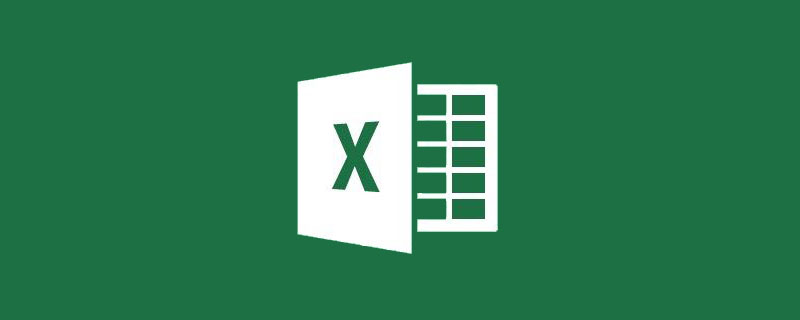
Lehrer müssen die Leistungen der Schüler bewerten. Die Ergebnisse werden in Form von Punktzahlen ausgedrückt. So ändern Sie die Ergebnisse automatisch in vier Stufen: „Nicht bestanden“, „Bestanden“, „Gut“ und „Ausgezeichnet“.
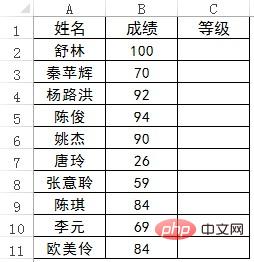
Erstellen Sie zunächst eine Notenkorrespondenztabelle in Excel wie folgt:
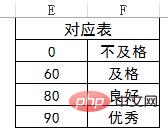
Besonderer Hinweis: Die Zahlen in der oben erstellten Hilfskorrespondenztabelle müssen von klein nach groß angeordnet werden, wobei diese Punktzahl erreicht oder überschritten wird , das ist die entsprechende Ebene.
Die ersten drei Formelschreibmethoden unten nutzen alle die ungefähren Übereinstimmungseigenschaften der aufsteigenden Reihenfolge der entsprechenden Funktionen, indem sie die Zahlen von klein nach groß anordnen. Wenn die Zahlen nicht vom kleinsten zum größten sortiert sind, ist das Ergebnis falsch.Zuerst INDEX+MATCH-Verschachtelung
C2-Zelleneingabeformel:=INDEX($F$2:$F$5,MATCH(B2,$E$2:$E$5) ) code><p><code>=INDEX($F:$F,MATCH(B2,$E:$E))
第二,VLOOKUP函数
C2单元格输入公式:
=VLOOKUP(B2,$E:$F,2)
VLOOKUP函数,也常常被大家称为万人迷函数。有查找的地方,就有VLOOKUP函数。
还记得滴答老师在极速贯通班里面很形象的告诉大家VLOOKUP函数的用法,四个参数:第一个是要找谁,第二个是在哪找,第三个是返回第几列的值,第四个参数是精确的找还是近似的找。
在本文案例中,VLOOKUP函数第四参数省略掉了,默认就是近似匹配。查找时,返回精确匹配值或近似匹配值。如果找不到精确匹配值,则返回小于查找值的最大值。
第三,LOOKUP函数
C2单元格输入公式:
=LOOKUP(B2,$E:$F)
LOOKUP函数第一参数是查询值,第二参数是查询区域。如果 LOOKUP 函数找不到查询值,则会与查询区域中小于或等于查询值的最大值进行匹配。
第四,IF函数
C2单元格输入公式:
=IF(B2
Zweitens, VLOOKUP-Funktion
C2-Zelleingabeformel: =VLOOKUP(B2,$E$2:$F$5,2)
=LOOKUP(B2,$E$2:$F$5)🎜🎜Der erste Parameter der LOOKUP-Funktion ist Der Abfragewert, der zweite Parameter ist der Abfragebereich. Wenn die LOOKUP-Funktion den Abfragewert nicht finden kann, sucht sie nach dem größten Wert im Abfragebereich, der kleiner oder gleich dem Abfragewert ist. 🎜🎜🎜🎜Viertens, IF-Funktion 🎜🎜🎜🎜 Geben Sie die Formel in Zelle C2 ein: 🎜🎜=IF(B2🎜🎜Die IF-Funktionsformel ist die längste, aber Sie können die Formel direkt schreiben, ohne die Hilfskorrespondenztabelle zu verwenden. 🎜🎜Eine Frage umfasst mehrere Funktionen und unterschiedliche Arten, Formeln zu schreiben. Wie Lehrer Tick sagte: Je besser Sie die Excel-Funktionen beherrschen, desto mehr Ideen und Formeln werden Ihnen zum Lösen von Problemen zur Verfügung stehen. Alle Wege führen nach Rom, und ungefähre Übereinstimmungsabfragen können mit mehreren Funktionen erreicht werden. Verwenden Sie, was Ihnen gefällt. 🎜🎜Verwandte Lernempfehlungen: 🎜Excel-Tutorial🎜🎜Das obige ist der detaillierte Inhalt vonPraktischer Austausch von Excel-Kenntnissen: vier Bewertungsformeln. Für weitere Informationen folgen Sie bitte anderen verwandten Artikeln auf der PHP chinesischen Website!
In Verbindung stehende Artikel
Mehr sehen- Detaillierte grafische Erläuterung der typischen Verwendung der XLOOKUP-Funktion in Excel
- Einstellungen für Lernwertfelder in der Excel-Pivot-Tabelle
- Praktischer Austausch von Excel-Kenntnissen: Cleverer Einsatz der Tastenkombinationen [Strg] und [Umschalt].
- Lassen Sie uns über die einfache und effiziente Excel-Pivot-Tabelle sprechen
- Erfahren Sie, wie Sie Excel-Pivot-Tabellen filtern
- Zusammenfassung der Excel-Kenntnisse: Batch-Erstellung von Arbeitsblättern

